Na pewnym etapie komponowania muzyki nieodzowna staje się klawiatura sterująca MIDI – znacząco przyspiesza i uprzyjemnia pracę. Linux MultiMedia Studio w zakresie podłączenia takiego urządzenia nie nastręcza większych problemów.
Oczywiście można obyć się bez klawiatury MIDI. Przy wstawianiu nut w edytorze pianolowym sprawdza się również zwykła klawiatura komputerowa, chociaż przy dość wąskiej rozpiętości skali oraz „niemuzycznym” rozłożeniu klawiszy komfort pracy jest – nie oszukujmy się – znikomy. Ponadto przy niektórych modelach problemem może być wciśnięcie kilku klawiszy naraz – nie dość, że jest to niewygodne, to część przycisków zostanie nierozpoznana, a co za tym idzie, w naszym zapisie nutowym zaczną „wypadać dziury”. Siłą rzeczy z czasem wszystko zmierza do zaopatrzenia się w nawet najprostszą klawiaturę sterującą albo podpięcia posiadanego już urządzenia.
Chyba większość dostępnych obecnie klawiatur muzycznych umożliwia podłączenie do komputera za pośrednictwem złącza USB i takiej klawiatury dotyczy niniejszy poradnik a konkretnie modelu CME M-Key v2. Jest to bardzo prosta i tania klawiatura wyposażona w dynamiczne, nieważone klawisze oraz kontrolery: dżojstik X-Y, suwak, jak również posiadająca dwa niezależne porty w standardzie Minijack obsługujące pedały sustain i expression (czy co tam do nich podłączymy). Komunikacja między klawiaturą a stacją roboczą poprzez USB ma jeszcze tę zaletę, że zasilanie klawiatury również odbywa się tą drogą, więc odpada nam stosowanie zasilacza (inaczej jest w przypadku kabla MIDI).
Uruchamiamy LMMS i podłączamy klawiaturę do komputera. W zasadzie kolejność nie ma znaczenia i możemy zrobić odwrotnie. Sprzęt powinien zostać wykryty. Następnie przechodzimy do zakładki MIDI wybranego syntezatora wtyczkowego i klikamy kontrolkę ENABLE MIDI INPUT. W kolejnym kroku klikamy na przycisk ![]() po prawej stronie, gdzie z rozwijanego menu wybieramy naszą klawiaturę. I to w zasadzie wszystko – można już grać 🙂
po prawej stronie, gdzie z rozwijanego menu wybieramy naszą klawiaturę. I to w zasadzie wszystko – można już grać 🙂
Jeśli zachodzi taka potrzeba możemy za pomocą pola CHANNEL przypisać do każdej wtyczki inny numer kanału na jakim będą odbierane komunikaty MIDI i wtedy wyboru instrumentu dokonywać z poziomu samej klawiatury. Nic nie stoi na przeszkodzie aby grupować po kilka instrumentów na jednym kanale osiągając w ten sposób ciekawe brzmienia, albo wreszcie podłączyć na raz więcej klawiatur sterujących zaś samego LMMSa używać jako wielokanałowego modułu brzmieniowego dla całego zespołu. Wszystko zależy od naszej inwencji, której wszystkim gorąco życzę 🙂 W dużych ilościach.
Jeśli z LMMS współpracuje Ci inna klawiatura muzyczna to zostaw proszę ślad w komentarzu.

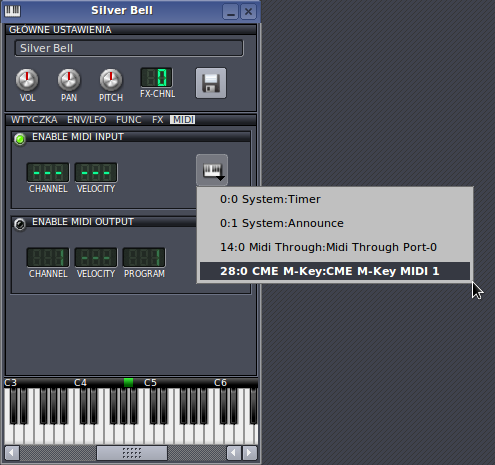
Witaj Radku,
Klawiatura M-audio KeyRig 49 również działa bez zarzutu w LMMS. Jedyne co mnie irytuje, to konieczność wchodzenia za każdym razem w zakładkę edycji instrumentu, którym chce grać i wybierania klawiatury z menu kontekstowego. Kiedy gra się na klawiaturze pc, wystarczy tylko zaznaczyć instrument. Myślisz, że można rozwiązać to jakoś szybciej?
Btw, świetna strona, artykuły i przede wszystkim muzyka.
No to jest już pewność co do dwóch urządzeń, współpracujących z LMMS. Pozwoliłem sobie wytłuścić nazwę klawiszy – dla potomności. Mam nadzieję, że się nie obrazisz.
Z tego co wiem w LMMS funkcjonuje tylko taki sposób podpinania instrumentów do klawiatury muzycznej jak opisałeś. Fakt – jest to czasem uciążliwe. Dzięki za komentarz i ciepłe słowa – to bardzo motywuje do dalszej pracy 🙂
A’ propos klawiatur „widzianych” przez Linuksa – nie to, że przez samego LMMS-a – z tego, co słyszałem/czytałem, to większość (jeżeli nie w ogóle wszystkie) klawiatur produkcji ESI oraz M-Audio bezproblemowo pracuje pod Linuksem.
I to nawet nie dlatego, żeby producenci tym się przejmowali – bo obie firmy raczej nie wiedzą, że Linuks w ogóle istnieje (pewnie „nie widzą rynku” tutaj) – ale widać istnieje jakaś „mocna grupa pod wezwaniem” pisząca drivery dla tych urządzeń.
Oczywiście, nie znaczy to, że jedynie tych dwóch firm… np. do niedawna jeszcze produkowana EMU Xboard też „bez zająknięcia” pod Linuksem działa.
Rzeczywiście, tak jak piszesz, rynek Linuksa jest skromniutki, bo to chyba coś koło 1% w porównaniu z pozostałymi systemami operacyjnymi. Na szczęście są jeszcze pasjonaci, przed którymi chylę czoła za w/w sterowniki i nie tylko 🙂
Następnie przechodzimy do zakładki MIDI wybranego syntezatora wtyczkowego i klikamy kontrolkę ENABLE MIDI INPUT. W kolenym kroku klikamy na przycisk po prawej stronie gdzie z rozwijanego menu wybieramy naszą klawiaturę.
Nie trzeba klikać kontrolki; od razu wybrać klawiaturę z menu, a kontrolka w takim przypadku „zapali się” sama (ktoś, na szczęście, trochę pomyślał).
Zawsze to o jedną czynność mniej.
Co fakt to fakt 🙂 Życie należy sobie ułatwiać a nie utrudniać.
Witam,
Chciałabym zapytać, czy mogłabym pod lmms podłączyć zwyczajne klawisze- mam Yamahę PSR 413- czy może konieczna jest specjalna klawiatura, taka, o jakiej piszesz?
PS Naprawdę świetny blog- bardzo dużo się z niego dowiedziałam i dowiaduję 🙂
Pozdrawiam, Annabel
Cześć 🙂 Nie jestem pewien czy Yamaha PSR E 413 ma możliwość łączenia się poprzez USB, jako urządzenie MIDI. Wydaje się, że tak, więc domyślam się, że LMMS powinien z nią współpracować. Być może potrzebne Ci będą sterowniki z tej strony: midi-usb. Poeksperymentuj i daj znać czy zadziałało.
Dzięki za miły komentarz Annabel 🙂
Hej 🙂
Wszystko się udało, zaraz po napisaniu posta miałam już podłączoną Yamahę. Sterownik ściągnęłam z tej właśnie strony- na płycie dołączonej do instrumentu miałam jakiś inny, do keyboardu z innej serii.
Pozdrowienia 🙂
No to super, że sobie poradziłaś 🙂 Powodzenia przy komponowaniu i… pochwal się czasem 🙂
Bardzo chętnie.:) Dopiero niedawno zaczęłam pisać w midi, wcześniej grałam tylko „na żywo” i czasem coś nagrałam w audio, ale jakość bardzo mnie zniechęcała. Gdy odkryłam midi zapał do pracy powrócił. 🙂
hej mam oxygen 25, nie mam pojecia jaki sterownik i jaki program uzyc zeby zaczal dzialac